Solucionar problemas de usuarios
Use el Servicio de asistencia de Supervisar (página Administrador de actividades) para ver información sobre el usuario o el dispositivo de punto final:

Al hacer clic en Ver detalles en el Administrador de actividades del usuario, se abre la página Detalles del usuario. Al hacer clic en Ver detalles en el Administrador de actividades del dispositivo de punto final, se abre la página Detalles del dispositivo de punto final.
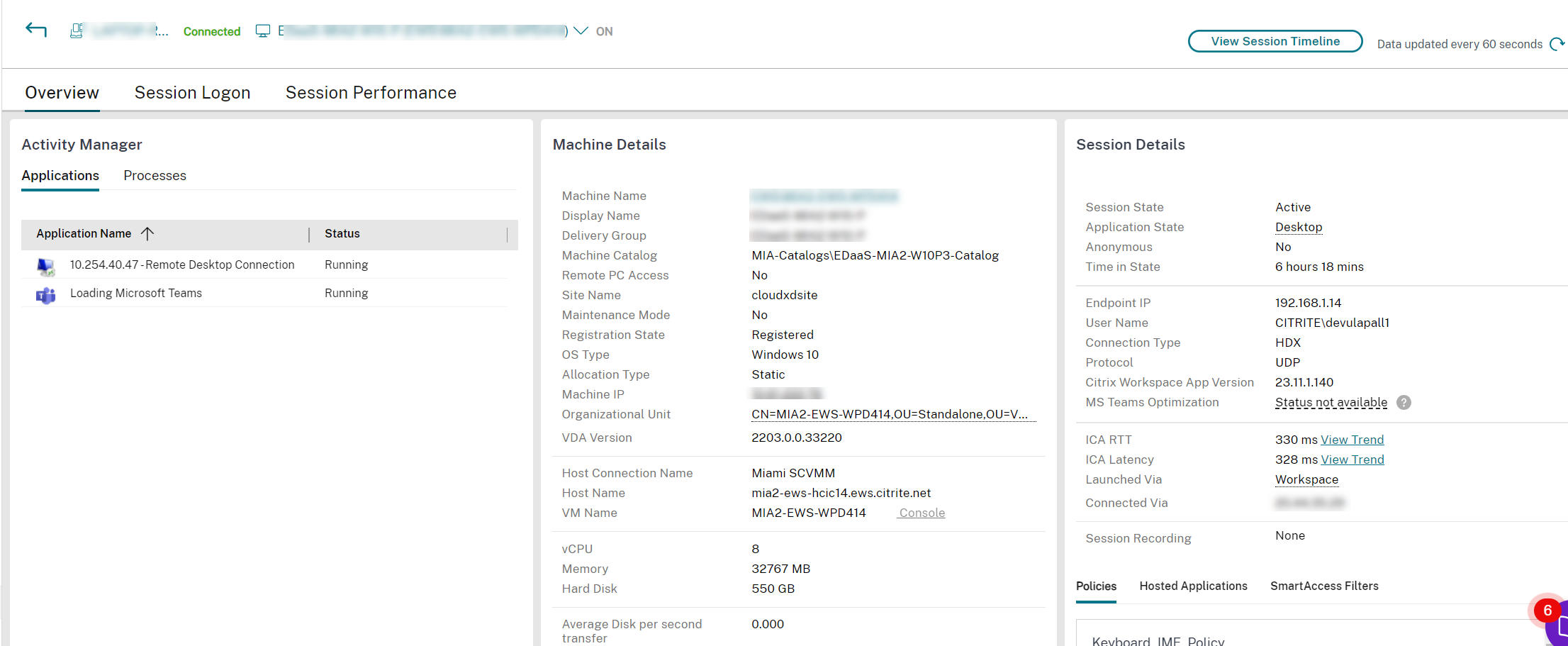
Si el usuario ha iniciado más de una sesión, se muestra el selector de sesiones.
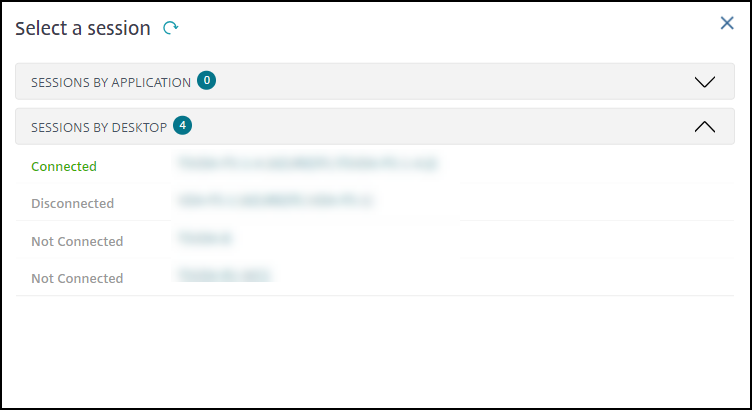
Elija una sesión para ver los detalles.
- Consulte los detalles de la sesión, la experiencia de inicio de sesión del usuario, el inicio de la sesión, la conexión y las aplicaciones.
- puede reflejar la máquina del usuario.
- Solucione el problema con las acciones recomendadas en la tabla siguiente y, si es necesario, remita el problema al administrador que corresponda.
Estado de optimización de Microsoft Teams
Supervisar de Citrix muestra el estado de optimización de Microsoft Teams para las sesiones de HDX en la página Detalles del usuario > panel Detalles de la sesión > campo Optimización de MS Teams. La optimización de Microsoft Teams es fundamental para una mejor experiencia de usuario, como audio y vídeo nítidos. La visibilidad del estado de optimización de Microsoft Teams es útil para reducir el tiempo necesario para resolver los tíquets y ayuda a los administradores a identificar las métricas importantes durante la solución de problemas.
Nota: No
Supervisar de Citrix es compatible con la versión 2.1 o anterior de Microsoft Teams.
Requisitos previos:
- Los VDA ejecutan la versión 2311 y posteriores.
- Las versiones de la aplicación Citrix Workspace compatibles se enumeran en Optimización para Microsoft Teams.
- Microsoft Teams se ejecuta como una aplicación publicada o dentro de un escritorio publicado.
- Se están ejecutando servicios cruciales, como el servicio de redirección de vídeo HTML5 de Citrix HDX.
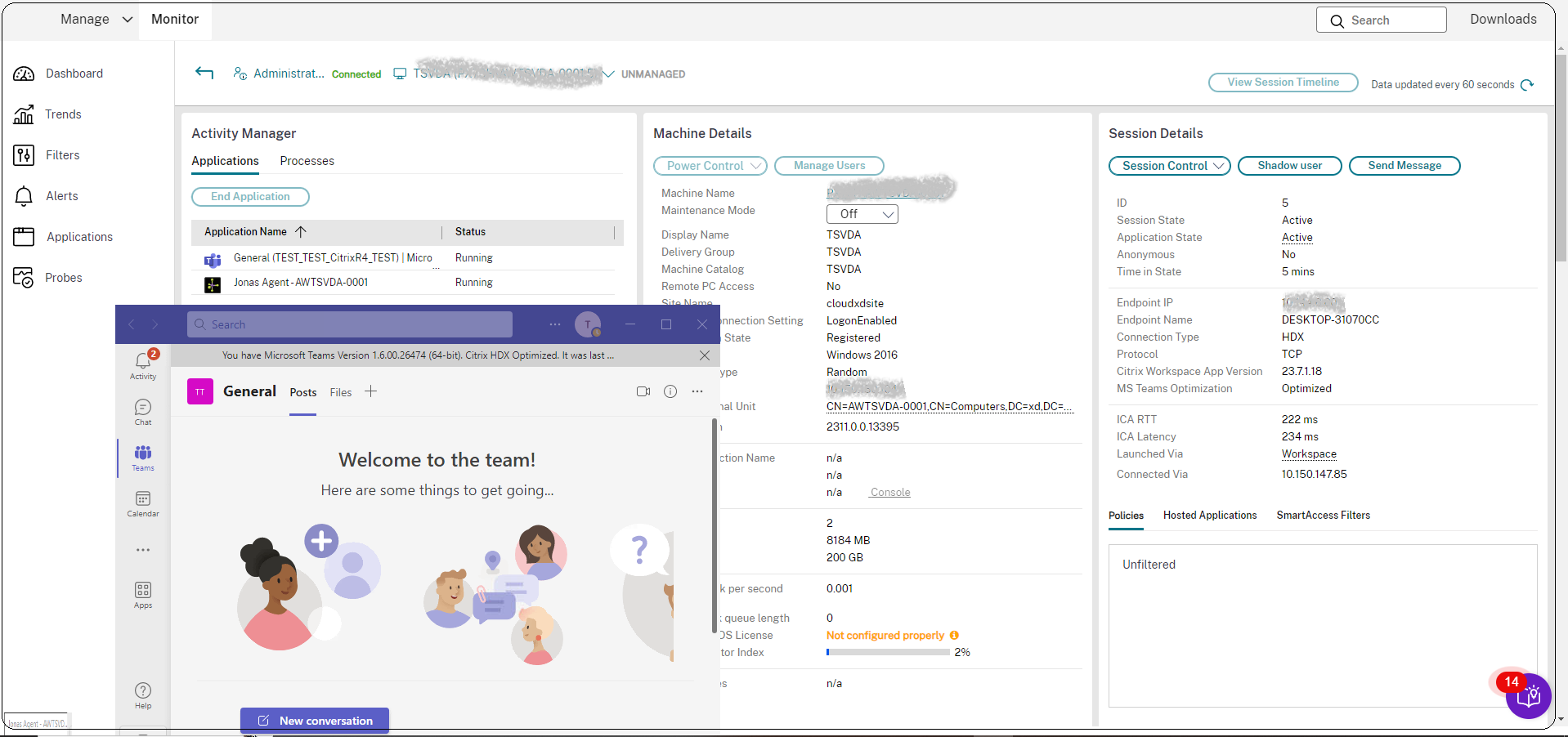
Si los MS Teams no están optimizados, el texto de ayuda proporciona un enlace a un artículo externo en directo de resolución de problemas de HDX que contiene consejos para optimizar Microsoft Teams. Solución de problemas de optimización de HDX.
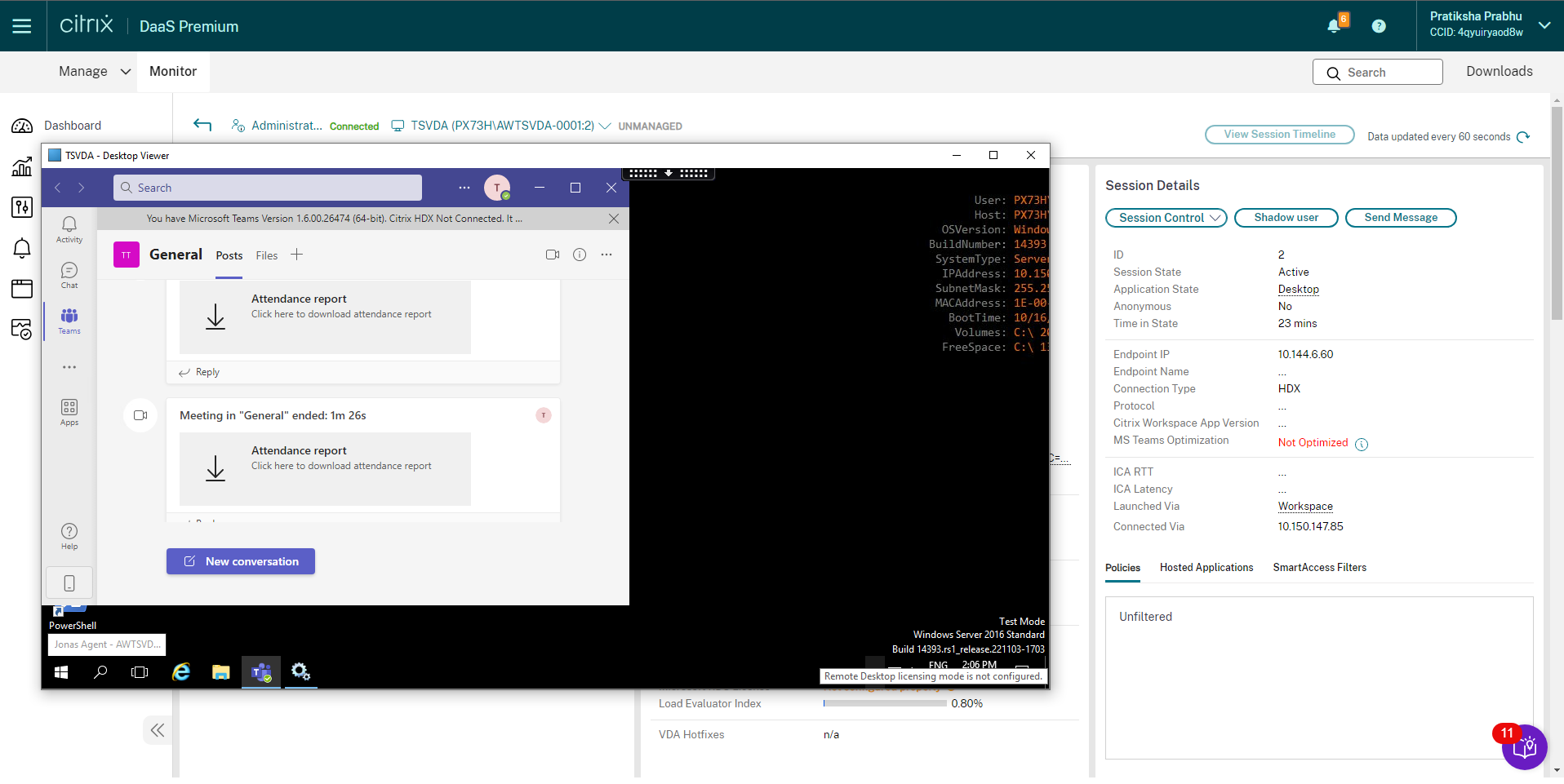
Sugerencias para solucionar problemas
| Problema de los usuarios | Sugerencias |
|---|---|
| El inicio de sesión tarda mucho tiempo o falla de forma intermitente o repetidamente | Diagnosticar problemas de inicio de sesión de los usuarios |
| El inicio de sesión tarda mucho tiempo o falla de forma intermitente o repetidamente | Diagnosticar problemas de inicio de sesión |
| Identificar los componentes involucrados en el establecimiento de la sesión | Analizar la vista de topología de sesión |
| La respuesta de la sesión es lenta o inexistente | Diagnosticar problemas de rendimiento de sesión |
| La aplicación es lenta o no responde | Resolver fallos de aplicaciones |
| La conexión falló | Restaurar conexiones de escritorio |
| La sesión es lenta o no responde | Restaurar sesiones |
| El vídeo es lento o de poca calidad | Generar informes del sistema de canales HDX |
Nota: No
Para comprobar que la máquina no está en modo de mantenimiento, en la vista “Detalles del usuario”, consulte el panel “Detalles de la máquina”.
Rendimiento de sesión
La ficha Rendimiento de sesión cuenta con flujos de trabajo de solución de problemas mejorados, empezando por la capacidad de correlacionar métricas en tiempo real para identificar problemas dentro de las sesiones de los usuarios. El panel Topología de sesión proporciona una representación visual de la ruta de las sesiones de HDX conectadas. El panel de Métricas de rendimiento ofrece tendencias para las métricas de sesión como ICARTT, la latencia de ICA, los fotogramas por segundo, el ancho de banda de salida disponible y el ancho de banda de salida consumido, ayudan a indicar el rendimiento de estas métricas a lo largo del tiempo. Para obtener más información, consulte Diagnosticar problemas de rendimiento.
Sugerencias para la búsqueda
La búsqueda de nombre de usuario se realiza en todas las instancias de Active Directory configuradas.
Al escribir el nombre de una máquina multiusuario en el campo Buscar, se muestran los detalles de la máquina especificada.
Al escribir el nombre de un dispositivo de punto final en el campo Buscar, se muestran las sesiones sin autenticar (anónimas) y las sesiones autenticadas que están conectadas a un punto final específico. Esta lista habilita la solución de problemas para sesiones no autenticadas. Asegúrese de que los nombres de los dispositivos de punto final son exclusivos para poder resolver problemas de sesiones no autenticadas.
Los resultados de la búsqueda incluyen también usuarios que no están utilizando máquinas en ese momento o no tienen asignada ninguna.
- Las búsquedas no distinguen el uso de mayúsculas y minúsculas.
- Las entradas parciales generan una lista de posibles coincidencias.
- Después de escribir unas pocas letras de un nombre que tiene dos partes, separadas por un espacio, los resultados incluyen coincidencias para ambas cadenas. Los ejemplos de nombres que constan de dos partes son el nombre de usuario, el apellido y el nombre, o el nombre para mostrar. Por ejemplo: si escribe “ju rod”, los resultados pueden incluir cadenas como “Juan Rodríguez” o “Rodrigo Juárez”.
Para volver a la página de destino, seleccione Administrar > Supervisión en el panel izquierdo de Studio.